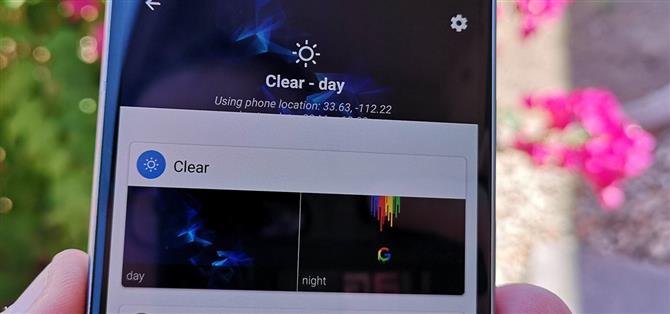Forse la cosa migliore di Android è la quantità infinita di personalizzazione che puoi aggiungere al tuo dispositivo. Dai pacchetti di icone ai launcher personalizzati e persino alle ROM personalizzate, c’è davvero qualcosa per tutti. Una delle opzioni più popolari tra gli appassionati di Android è l’aggiunta di un tema scuro a livello di sistema. I metodi per farlo variano, ma ora puoi automatizzare questo processo grazie ad Android Oreo.
Android 8.1 ha introdotto un tema scuro a livello di sistema che viene attivato quando si passa a uno sfondo scuro. Questo apre la chiara possibilità di gestire un tema luminoso durante il giorno con un tema scuro durante la notte. L’unico ostacolo a questo è che è necessario un modo per automatizzare il passaggio da uno sfondo luminoso quando il sole è spento, a uno sfondo più scuro quando il sole tramonta.
Questa operazione può essere un po ‘complicata dal momento che è necessario eseguire il polling dei dati esatti di alba e tramonto per la tua città particolare, altrimenti dovresti adeguarti all’ora legale e alle stagioni durante l’anno. Fortunatamente, c’è un’app fantastica che gestisce tutto questo calcolo e ti consente di raccogliere i benefici.
Requisiti
- Android 8.1 o versioni successive
Passaggio 1: Installa lo sfondo intelligente
Smart Wallpaper è un’app che modifica lo sfondo in base a diverse condizioni dinamiche, incluso ogni mese o giorno della settimana. Molte delle condizioni sono basate sul tempo, ma questo include anche la possibilità di cambiare lo sfondo all’alba al tramonto ogni giorno. Per iniziare, scarica l’app gratuitamente dal Play Store.
- Installa Smart Wallpaper gratuitamente dal Google Play Store

Passaggio 2: abilitare le autorizzazioni per l’app
Dopo aver aperto l’app e passato le schermate iniziali introduttive, dovrai concedere alcune autorizzazioni affinché questo metodo funzioni correttamente. La prima autorizzazione necessaria è necessaria per l’app per accedere allo spazio di archiviazione. Questo è necessario per individuare gli sfondi sul tuo dispositivo. Tocca il pulsante “Attiva”, quindi “Permetti”.



Quindi, tocca l’intestazione “Meteo” nella schermata principale dell’app. All’interno di questo menu vedrai un banner che ti avvisa che sono necessarie le autorizzazioni di localizzazione. Toccare il banner arancione, quindi “Consenti” per abilitare i permessi di localizzazione.


Passaggio 3: attiva uno sfondo diverso per la notte
Rimanendo nel menu Meteo, tocca il comando delle impostazioni nell’angolo in alto a destra e attiva uno sfondo diverso per la notte toccando l’opzione nella parte superiore dell’elenco. Abilitando questa opzione si apre l’opzione appena sotto per determinare i tempi di alba e tramonto.
Toccare “Notte e ora del giorno”, quindi selezionare l’opzione per determinare l’ora dell’alba e del tramonto dai dati sulla posizione. Questa opzione assicura che lo sfondo cambi quando inizia la notte nella tua zona. Se si preferisce non utilizzare la posizione, è anche possibile impostare manualmente l’intervallo di tempo per lo sfondo da modificare dal giorno alla notte.



Passaggio 4: Scegli un’immagine predefinita
Smart Wallpaper ti permette di mettere a punto i tuoi sfondi per tutti i tipi di tempo, ma è meglio impostare uno sfondo predefinito che prende il sopravvento se si sceglie di non impostare un’immagine distinta per ogni condizione. Questo sarà il tuo sfondo di giorno.
Ancora una volta nel menu Meteo, tocca l’icona delle impostazioni nell’angolo in alto a destra e tocca “Immagine predefinita” per scegliere uno sfondo dalla tua galleria.
Passaggio 5: selezionare le immagini per condizioni meteorologiche comuni (facoltativo)
Tornando alla home page Meteo, è possibile impostare uno sfondo personalizzato per il giorno e la notte e per ogni condizione climatica individuale. A seconda di dove vivi, potrebbe non essere necessario impostare uno sfondo personalizzato per ogni condizione. Ad esempio, nella mia città natale di Phoenix, AZ raramente ci sono neve o nebbia. Ho scelto di impostare uno sfondo per le condizioni più comuni per la mia area, nel raro caso in cui si verifica una delle altre condizioni, l’immagine predefinita prenderà il sopravvento.



Passaggio 6: goditi la giornata automatica Temi notturni
Dopo aver completato i passaggi precedenti, il tuo telefono Android passerà a uno sfondo scuro al tramonto, quindi commuterà anche il tuo telefono in modalità oscurità. Vedrai gli effetti sulla schermata iniziale nel cassetto delle app e negli sfondi delle cartelle, e vedrai anche la differenza nel pannello Impostazioni rapide. Quando i colpi diurni, tutti questi elementi tornano automaticamente alle loro impostazioni di default più chiare.



Il metodo basato sul tempo non è l’unica opzione disponibile in Smart Wallpaper. È possibile implementare la stessa modifica giorno / notte utilizzando il giorno della settimana o il mese dell’anno. Se preferisci utilizzare uno di questi metodi, segui la stessa procedura descritta sopra all’interno del menu appropriato in Smart Wallpaper (giorno o mese).